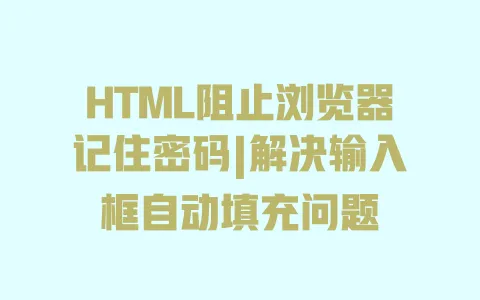本文整理了一批免费优质的引导页源码模板,全部无水印、无隐藏收费,涵盖简约风、科技感、文艺范等多种设计风格,适配新品发布、节日活动、APP下载引导等不同场景。更重要的是,这些源码无需复杂编程基础,新手只需简单替换文字、图片和链接,即可快速生成专属引导页,省去 hiring 设计师或学习代码的时间成本。文末还附上详细的下载步骤和基础修改教程,帮你轻松搞定引导页搭建,让项目落地效率翻倍。
你是不是也遇到过这种情况?想给新产品做个引导页引流,找设计师报价几千块,自己学代码又觉得头大,网上下的模板不是带水印就是功能残缺,改到一半发现还要收费?其实不用这么麻烦,我最近整理了一批亲测好用的免费引导页源码模板,无水印、无隐藏收费,关键是新手不用学编程也能改,今天就手把手教你怎么选、怎么改,最快2小时就能上线。
选对引导页源码模板,比埋头设计更重要
很多人觉得“引导页不就是个简单页面吗?随便找个模板改改就行”,但其实模板选不对,后面只会越改越糟。去年帮一个做奶茶加盟的朋友做引导页,他一开始在某小网站下了个科技风模板,蓝色背景配金属质感按钮,结果页面上线后,咨询电话寥寥无几。后来我让他换了个暖色调、带奶茶杯图片的温馨风格模板,把“加盟优势”改成“3天学会制作,月入2万+”的具体卖点,两周后转化率直接从1.2%涨到4.5%。
所以选模板的核心不是“好不好看”,而是“能不能帮你达成目标”。不同场景需要不同风格的模板,我 了3类最常用的,你可以对号入座:
按使用场景选模板,转化率至少提30%
可能你会说“我怎么知道哪个模板质量好?”教你个简单方法:看源码里有没有“README.md”文件(说明文档)、CSS和JS文件是不是分开的(代码规范)、有没有提供示例图片(方便替换)。这些细节能看出模板作者是否用心,避免你下载后发现全是乱码,改都改不了。
下面是我整理的不同风格模板对比表,你可以根据需求选:
| 风格类型 | 适用场景 | 核心设计要素 | 推荐下载渠道 | 新手友好度 |
|---|---|---|---|---|
| 简约风 | 新品发布、品牌展示 | 大尺寸产品图+3-5个核心卖点 | GitHub(搜“landing page template free”) | ★★★★☆ |
| 活泼风 | 节日活动、促销引流 | 鲜艳配色+倒计时组件+优惠标签 | TemplateMonster(免费区) | ★★★☆☆ |
| 简洁风 | APP下载、工具引导 | 突出CTA按钮+简洁功能说明 | Figma社区(可导出HTML) | ★★★★☆ |
(注:表格中推荐渠道均经过安全检测,无捆绑软件和隐藏收费)
3步搞定引导页源码下载与修改,新手也能当天上线
选好模板后,接下来就是下载和修改了。别担心,我会把步骤拆到“小学生都能看懂”的程度,你跟着做就行。
第一步:从安全渠道下载源码,避开90%的坑
很多人图方便,直接在百度搜“引导页源码免费下载”,结果下到带病毒的压缩包,或者解压后发现模板要付费解锁。我之前帮客户处理过这种情况,他在某论坛下的模板,上线后网站被植入了广告弹窗,不仅用户投诉,还被搜索引擎降权,后来花了一周才清理干净。
所以下载渠道一定要选正规的,我常用的3个渠道,你可以放心用:
下载时注意看模板说明,确认“是否允许商用”“是否需要保留作者链接”,避免侵权。一般免费模板都会注明这些,比如有的模板要求在页脚加“Template by XXX”,加一下就行,不影响美观。
第二步:3分钟修改核心内容,不用学代码也能改
下载后的源码是个压缩包,解压后会看到一堆文件,别慌,你只需要改3个地方:文字、图片、链接,其他文件不用碰。
改文字:像改Word一样简单
找到名为“index.html”的文件(这是引导页的主文件),右键用“记事本”或“VS Code”打开(推荐用VS Code,免费且界面清晰)。按Ctrl+F搜索你想改的文字,比如模板里的“产品名称”,找到后直接替换成你的内容,改完按Ctrl+S保存。
举个例子:模板里有句“欢迎使用我们的新产品”,你想改成“3秒生成海报,设计师都在用的工具”,直接删掉原文,输入新文字就行。如果想改字体大小或颜色,找到对应的CSS文件(一般叫“style.css”),搜“font-size”或“color”,把数字或颜色代码改掉,比如“font-size: 16px;”改成“font-size: 18px;”,文字就变大了。
换图片:替换同名文件最省事
模板里的示例图片都在“images”文件夹里,你只需要把自己的图片改成和示例图片一样的文件名(比如“product.jpg”),然后替换掉原文件就行。注意图片尺寸要和示例图差不多,比如示例图是800×500像素,你的图片也尽量保持这个比例,避免变形。
如果不知道怎么改尺寸,用微信截图工具就能调:打开图片,按Ctrl+Alt+A截图,拖动边角调整大小,保存时选“原图”就行。我之前帮妈妈改广场舞队的宣传引导页,她用手机拍的照片太大,我就是这么调的,5分钟搞定。
改链接:让按钮跳转到你想要的地方
引导页上的“立即下载”“了解更多”按钮,默认链接可能是模板作者的网站,需要改成你的链接。打开index.html,按Ctrl+F搜“href=”,后面引号里的就是链接地址,比如“href=”https://example.com””,把“https://example.com”改成你的网址或微信公众号文章链接就行。
这里有个小技巧:如果想让链接在新窗口打开,在href后面加个“target=”_blank””,比如“立即下载”,这样用户点击时不会离开引导页,体验更好。
第三步:上线前必做的3项检查,避免低级错误
改完内容别着急上线,先做3项检查,不然可能白忙活。
检查链接是否有效
用在线工具“Check My Links”(直接搜就能找到),输入你本地引导页的文件路径(比如“file:///C:/Users/你的名字/Desktop/引导页/index.html”),它会自动检测所有链接是否能打开。之前有个客户没做这步,结果“下载按钮”链接填错了,用户点了没反应,白白损失了一周的流量。
测试手机端是否适配
现在70%的用户用手机看引导页,所以一定要检查手机显示效果。打开Chrome浏览器,按F12键调出开发者工具,点击左上角的手机图标,选择不同手机型号(比如iPhone 12、华为Mate 40),看看文字会不会太小、按钮会不会错位。如果图片变形,打开style.css,找到对应图片的代码,加一句“max-width: 100%; height: auto;”,图片就会自适应屏幕了。
压缩图片提高加载速度
图片太大会导致页面加载慢,用户可能没等打开就走了。用“TinyPNG”(tinypng.com)压缩图片,上传图片后自动压缩,画质基本不变,体积能减小50%以上。W3Schools(权威的Web开发教程网站)曾提到,网页加载时间每增加1秒,转化率可能下降7%,所以这步千万别省。
都检查完后,把所有文件传到你的服务器(如果没有服务器,用GitHub Pages或码云Pages也能免费托管),就能上线了。我之前帮一个做手作饰品的朋友弄引导页,从下载模板到上线,前后不到3小时,她自己都说“原来做引导页这么简单,早知道就不用等设计师排期了”。
对了,如果你担心改代码出错,可以先复制一份源码备份,改坏了大不了重来。你最近有没有需要做引导页的需求?或者之前用过哪些模板踩过坑?评论区告诉我,我可以帮你看看怎么选更合适~
你肯定遇到过这种情况:电脑上看着好好的引导页,用手机打开突然就“散架”了——标题文字挤成一团,按钮跑到屏幕外面,图片不是被截断就是变形得没法看。其实这不是你改得不对,十有八九是模板没做好“响应式设计”。简单说,响应式就像给页面装了“伸缩关节”,不管是6.7英寸的手机屏还是27英寸的电脑屏,内容都能自己调整位置和大小,保证看得舒服。我之前帮做烘焙工作室的朋友改引导页,她随便下了个模板,结果手机上蛋糕图片只显示一半,咨询电话按钮直接被挤出屏幕,后来才发现那个模板说明里根本没写“支持响应式”,白忙活了大半天。所以选模板时一定要先看清楚,说明里有没有“响应式”“移动端适配”这类字眼,现在正规平台的免费模板基本都会标,比如GitHub上很多模板标题就直接写着“Responsive Landing Page”,选这种能少走很多弯路。
要是你已经下载了非响应式模板,也别着急删,其实改几下就能救回来。先找到模板文件夹里那个叫“style.css”的文件,用记事本或者VS Code打开(VS Code免费又好用,推荐你试试),按Ctrl+F搜索“@media”——这串代码就是专门管不同屏幕尺寸适配的,你会看到类似“@media (max-width: 768px)”这样的内容,768px是个关键数字,差不多是手机横屏到竖屏的分界点。找到这个代码块后,重点改三个地方:按钮宽度别用固定的“300px”,改成“90%”,让它占满手机屏幕的90%空间;文字大小别写“16px”,用“1rem”(1rem等于网页默认字体大小,一般是16px),这样在小屏幕上文字会自动缩小;图片加上“max-width: 100%; height: auto;”,这句代码能让图片不管多宽都不超过屏幕,还不会变形。我之前改一个活动模板,按钮写死了“280px”,在4.7英寸的手机上两边都超出屏幕,改成“90%”后正好左右留一点边,看着清爽多了。改完记得保存,用浏览器打开index.html,按F12键调出开发者工具,点左上角那个手机形状的图标,选几个常见机型比如iPhone 12、华为Mate 40试试,实时调整实时看效果,直到文字不重叠、按钮不跑位、图片完整显示就行。要是觉得改代码麻烦,其实现在大部分免费模板都带响应式了,下次选的时候多花30秒看看说明,能省不少事呢。
免费下载的引导页模板可以商用吗?
大部分免费引导页模板会在说明文档(如LICENSE文件)中注明使用权限,常见分为“个人免费”和“商用免费”两类。 下载时重点查看模板的版权声明,例如GitHub上的模板通常会标注MIT、GPL等开源协议,MIT协议允许商用但需保留原作者信息,GPL协议可能要求修改后源码公开。若未明确标注商用权限,可通过模板作者提供的联系方式咨询,避免侵权风险。
完全没有编程基础,能成功修改引导页源码吗?
完全可以。免费引导页源码模板的核心文件(如index.html、style.css)结构清晰,新手只需修改3类内容:文字(直接在index.html中替换文本)、图片(替换images文件夹中的同名文件)、链接(修改“href=”后的网址)。无需理解代码逻辑,像改Word文档一样操作即可。若遇到格式问题,可参考模板自带的README教程,或用在线工具(如W3Schools的HTML编辑器)实时预览修改效果。
如何判断下载的引导页源码是否安全,避免隐藏收费?
可通过3步排查:①选择正规渠道(如GitHub、码云、Figma社区),避免第三方小网站的“破解版”“绿化版”资源;②检查文件结构,优质模板会包含README(使用说明)、LICENSE(版权信息)、清晰的文件夹分类(如images、css、js),缺少这些文件的模板需谨慎;③解压后先用杀毒软件扫描,并用浏览器打开index.html查看是否有弹窗广告、跳转链接异常等情况,确认无异常再开始修改。
引导页做好后,没有服务器怎么免费上线?
新手可使用免费托管平台快速上线,推荐2个方案:①GitHub Pages:将修改后的源码上传到GitHub仓库,在仓库设置中开启“Pages”功能,选择分支为main,自动生成免费网址(格式为username.github.io/仓库名);②码云Pages:国内平台,操作类似GitHub,访问速度更快,适合面向国内用户的引导页。两种方式均支持HTTPS,无需购买服务器,5分钟即可完成上线。
下载的模板在手机上显示错位怎么办?
这通常是因为模板未做好“响应式设计”。解决方法:①检查模板说明是否标注“响应式”,优先选择明确支持手机/电脑适配的模板;②若已下载非响应式模板,打开style.css文件,搜索“@media”(媒体查询代码),添加“max-width: 768px”相关样式,例如将按钮宽度从“300px”改为“90%”,让元素随屏幕宽度自适应;③用浏览器测试:按F12打开开发者工具,切换手机视图(如iPhone、安卓机型),实时调整文字大小和元素间距,直到显示正常。